|
|
Step Check no se soporta para pasos que contienen marcadores de piezas o múltiples marcadores de punto.
|
|
|
Step Check no se soporta para pasos que contienen marcadores de piezas o múltiples marcadores de punto.
|
|
|
El procedimiento debe contener un modelo 3D. De lo contrario, deberá añadir el modelo para que Aprobado/Suspenso con Step Check aparezca como opción de tipo de feedback.
|
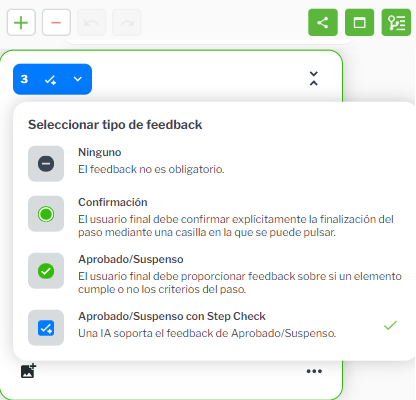
Cuando añada el marcador de punto, asegúrese de que el ángulo del modelo 3D sea lo más parecido al ángulo con el que se miraría el objeto físico en un caso de uso del mundo real. Por ejemplo, si la impresora 3D se encuentra sobre una mesa y el usuario necesita mirar hacia abajo, asegúrese de que el ángulo del modelo 3D en Vuforia Editor esté alineado. |
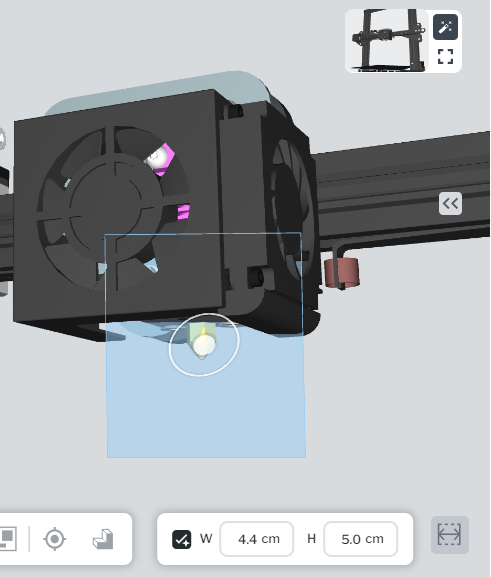
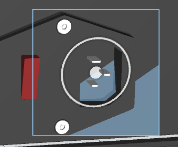
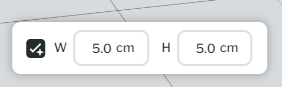
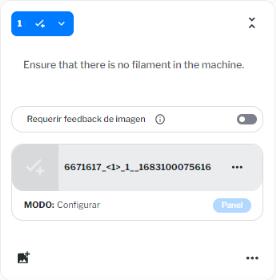
Si desea que Step Check sugiera automáticamente una imagen para la ventana Añadir feedback, active Feedback de imagen automático. |
Tenga en cuenta que tendrá que publicar el procedimiento varias veces antes de que Step Check esté listo para su uso en un entorno activo. |